File Explorer heeft een redelijk goede zoekfunctie. U kunt het gebruiken om op naam naar een bestand of map te zoeken. Het ondersteunt ook nogal wat zoekmodifiers en als je weet hoe je ze moet gebruiken, kun je de zoekcriteria verfijnen en betere resultaten krijgen. Als u vaak dezelfde zoekopdracht moet uitvoeren, of als u deze per ongeluk sluit, is het een goed idee om deze op te slaan. Hier leest u hoe u een zoekopdracht op Windows 10 kunt opslaan.
Bewaar een zoekopdracht
Dit is een ingebouwde functie van Windows 10. Open Verkenner en navigeer naar de map waarin u wilt zoeken. Gebruik de zoekbalk rechtsboven om iets te zoeken. Als u weet hoe u een van de vele zoekmodifiers moet gebruiken die File Explorer ondersteunt, kunt u ze gerust gebruiken. Laat de zoekopdracht voltooien en zorg ervoor dat alle resultaten worden weergegeven.
U zult merken dat wanneer u in de zoekbalk klikte, er een nieuw tabblad op het lint verscheen met de naam Zoekhulpmiddelen. Dit tabblad is zeker het ontdekken waard. Het heeft veel snelle manieren om de zoekopdracht die je maakt aan te passen en het geeft je in wezen een GUI voor het toevoegen van zoekmodifiers.
Een van de opties op het tabblad Zoekhulpmiddelen is om zoekopdracht op te slaan. Klik erop, geef de zoekopdracht een naam naar keuze en sla hem op waar je maar wilt.
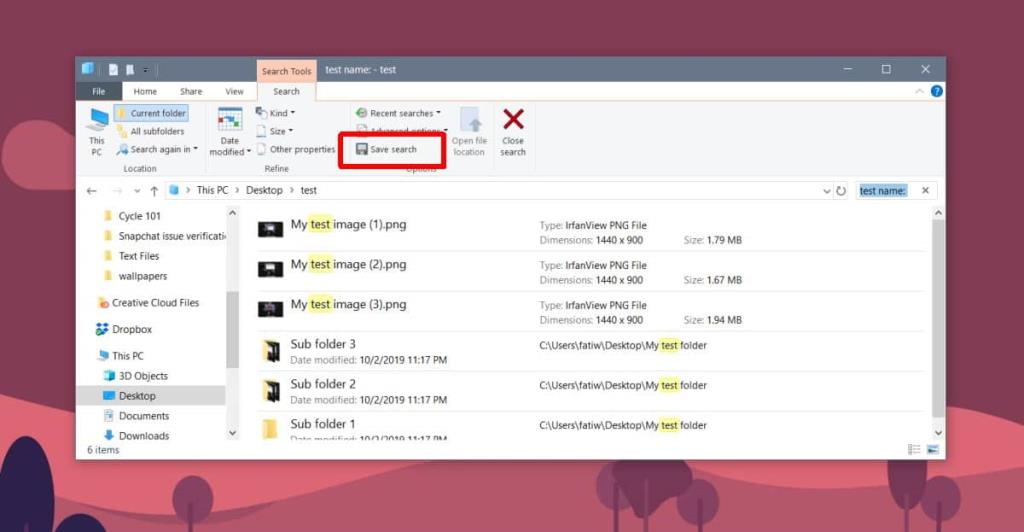
Wanneer u dit bestand de volgende keer uitvoert (dubbelklik erop zoals elk ander bestand op uw systeem), wordt het geopend in Verkenner en worden alle gevonden resultaten weergegeven.
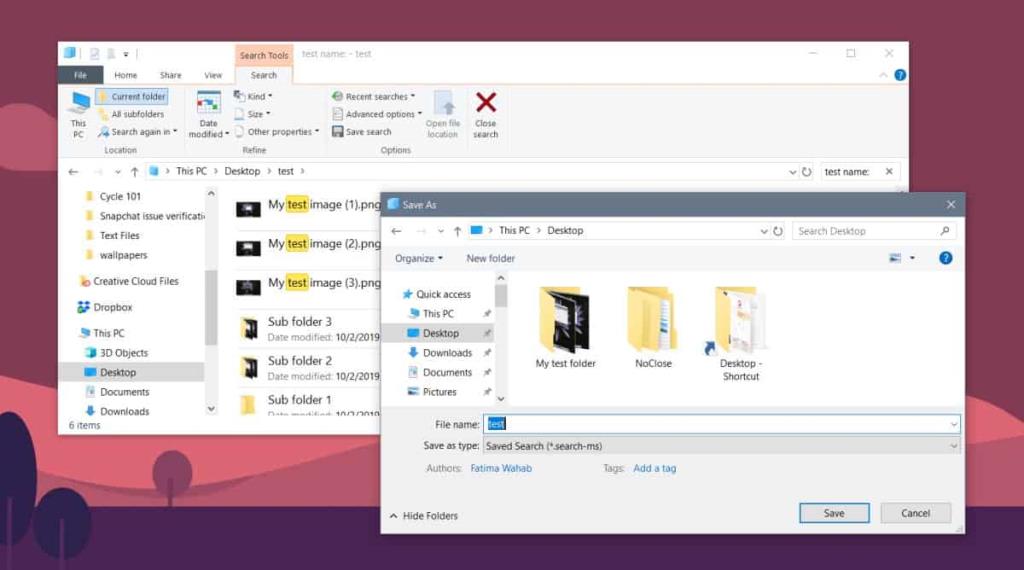
Dit is enigszins vergelijkbaar met Smart Folders op macOS . Op macOS voeren Smart Folders de zoekopdracht of liever de opnamecriteria opnieuw uit om alle nieuwe items erin op te nemen. Een opgeslagen zoekopdracht op Windows 10 is hetzelfde, behalve dat u de criteria van de zoekopdracht niet kunt wijzigen. Het zal nieuwe bestanden bevatten als ze overeenkomen met de zoekcriteria, maar verder laten ze geen flexibiliteit toe.
Voor alle duidelijkheid: u kunt de zoekcriteria wijzigen nadat u een opgeslagen zoekopdracht hebt geopend, maar deze wordt niet automatisch opgeslagen. Wanneer u de zoekcriteria wijzigt, voert u in feite een nieuwe zoekopdracht uit. U kunt het opslaan als een aparte, of de gewijzigde overschrijven.
Een opgeslagen zoekopdracht kan net als een bestand aan het menu Start worden vastgemaakt. Klik er met de rechtermuisknop op en selecteer de pin om te starten optie in het contextmenu. Als u vaak dezelfde zoekopdracht moet openen, biedt de menutegel Start u een snelle manier om dat te doen.

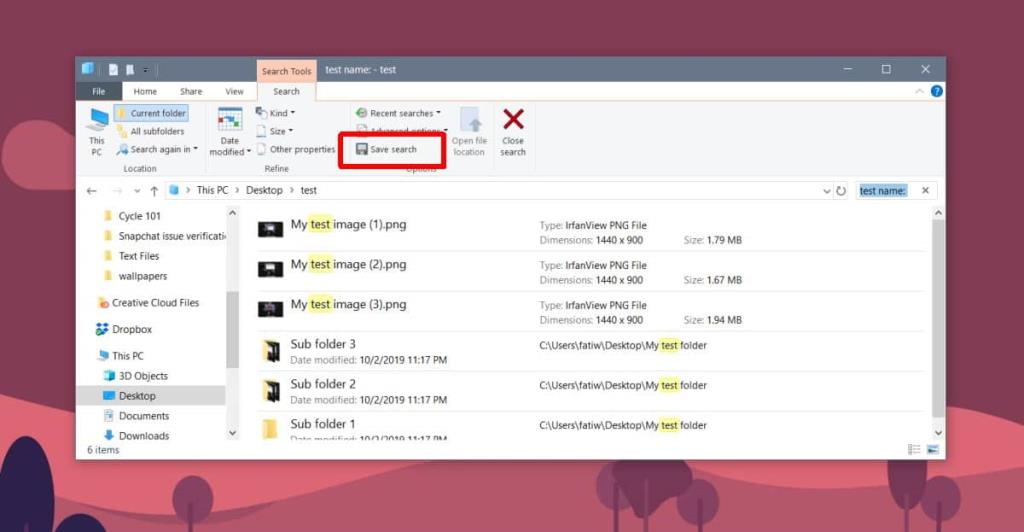
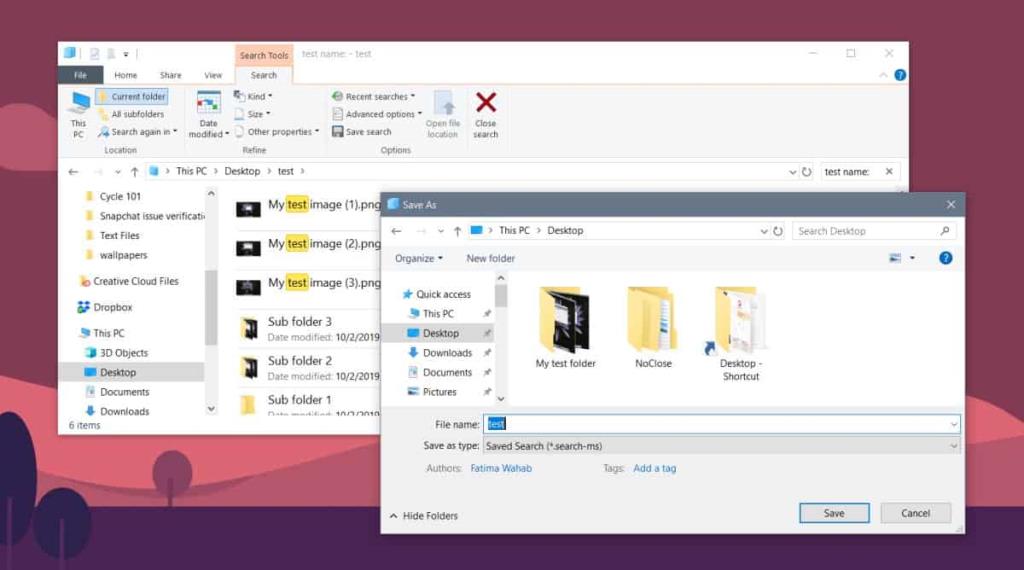

![Microfoon inschakelen op Windows 10 [OPGELOST] Microfoon inschakelen op Windows 10 [OPGELOST]](https://tips.webtech360.com/resources8/images2m/image-7192-1221163528138.jpg)






